Windows11について詳しく解説します

Windows11で「信頼済みサイト」を設定したい!
という方向けに、この記事を書きました。
かつてInternet Explorerがメインに使われていた時代には、インターネットオプションからの「信頼済みサイト」を設定する項目がありました。
信頼済みサイトにURLを登録したWebサイトはセキュリティ上問題ないサイトという扱いになり、いくつかの機能が有効化されて利用できるようになる、といった形です。
今はもう、あまりこうした設定項目を触ることもなくなりましたが、Windows11でもこの設定項目自体は生きていて、もしかすると何かのタイミングで設定が必要になるかもしれませんので、この記事でその手順についてまとめました。
この記事では、Windows11における信頼済みサイトへの登録方法を解説しています。
【手順】「信頼済みサイト」への登録方法
まずは、「Windowsキー」を押し、上にある検索ボックスで「インターネットオプション」と入力します。
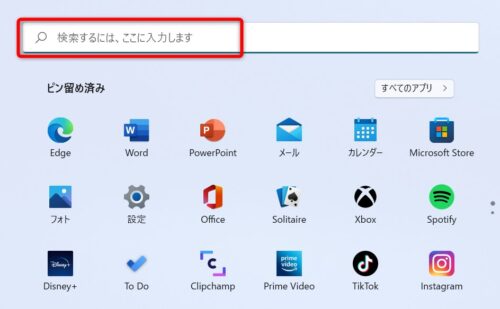
すると、「インターネットオプション」の項目が表示されるのでクリックします。
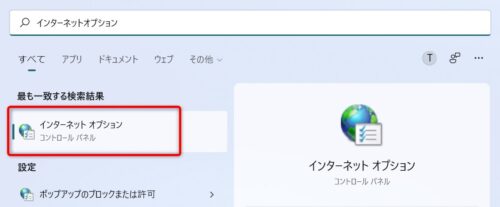
下記画面が表示されるので、「セキュリティ」→「信頼済みサイト」→「サイト」の順にクリックします。
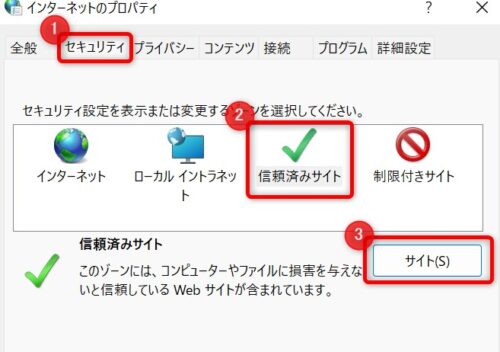
最後に下記画面が表示されるので、サイトのURLを入力し「追加」ボタンを押します。
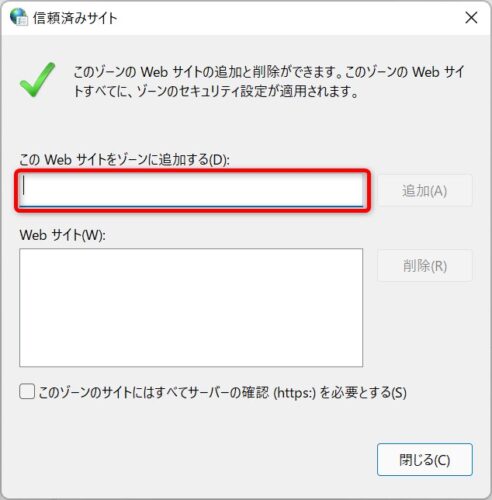
これで、信頼済みサイトへの登録が完了しました。
URLを削除したい場合は、登録済みのURLを選択し「削除」をクリックします。
まとめ
以上、信頼済みサイトへの登録方法を解説しました。
当ブログ「Tipstour」では、Windows11関係の操作方法やトラブル対処方法など、詳しくまとめています!
こちらの記事もぜひ、あわせてご覧ください。
Windows11の関連記事




























